- 在女人上面怎么成为真正的男人 1个简单易行的方法揭秘 男人必看! 帮助用户解决问题
- Leawo 藍光到 DVD 轉檔器能以超越同業 6 倍的速度,將藍光內容轉換為 DVD 光碟 光碟複製為光碟/ISO檔
- Leawo 藍光轉檔器支援將藍光影片轉換為 MKV、MP4、AVI 等 180+ 種格式 光碟複製為光碟/ISO檔
- Leawo 藍光播放器 支援多種格式,包括 DVD、藍光與 4K UHD 藍光 光碟複製為光碟/ISO檔
- CleverGet:多合一線上影片下載工具 光碟複製為光碟/ISO檔
- Leawo 藍光 Cinavia 消除器的核心功 光碟複製為光碟/ISO檔
- 影片燒錄 DVD:如何將 MP4 影片燒錄到 DVD? 光碟複製為光碟/ISO檔
- 複製與備份藍光/DVD 光碟,並支援多種輸出格式與複製模式 视频转换器
- Leawo 影片轉檔器終極版(Prof. Media DVD 媒體包) 光碟複製為光碟/ISO檔
- 如何替换GIF图片中的广告或LOGO,添加自己的个性化标签,让你的GIF更具创意! 视频转换器
- 如何解除视频的隔行扫描,隔行扫描将每一帧分为两场,分别扫描奇数行和偶数行 视频转换器
修改视频画面中某些时间段出现的数字 并且画面中有多处数字要修改
狸窝 复制 收藏 保存到桌面 快速找教程方案 反馈需求 社会主义核心价值观 在线客服 马上注册 升级VIP
修改视频画面中某些时间段出现的数字 并且画面中有多处数字要修改!小编前段时间收到一个朋友录制的小视频,是一些转账记录的录屏画面,说是想要修改视频画面中某些时间段出现的数字。小编看了下,这个视频中要修改的数字区域的背景是纯白色背景,这样的话还是有方法可以去除替换的。不过这个小视频有个比较难处理的部分,就是画面上方的一块区域是静止的,只是下方的转账记录在不断向上滚动,向上滚动并隐藏在上方静止区域后面,并且画面中有多处数字要修改。具体的画面效果可以查看下方的动图。如何修改原视频的文字,详细的步骤分享给大家。
先来看看对比效果,下图为原视频画面,主要是修改滚动区域的右侧数字,小编本次操作修改原视频中的+1及+7000,替换为+2000及+5000。
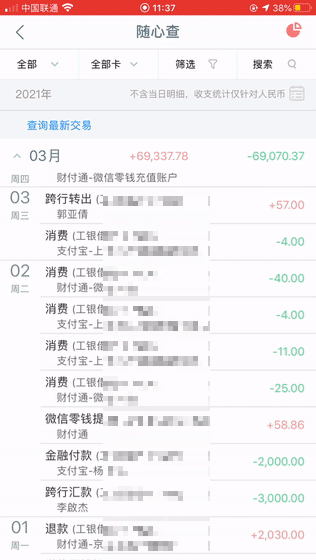
下图为替换数字后的效果,已经将画面上两处数字修改为新的数字。大家操作的时候也可修改多处数字显示:
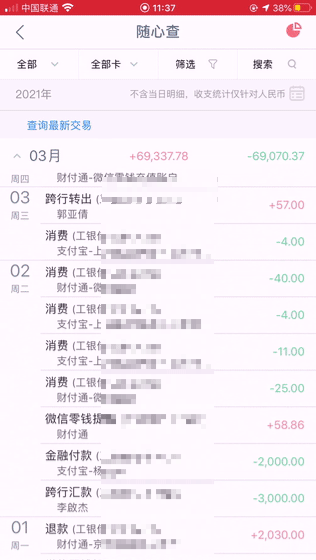
怎么给视频改文字,点击上方链接下载安装本次用到的视频后期处理软件。界面如下图所示,点击左上方切换到项目窗口,双击界面左侧中间空白处,导入视频文件,将视频两次重复拖到图层列表中。滚动鼠标滚轮可放大画面,使用手型工具可拖动画面。
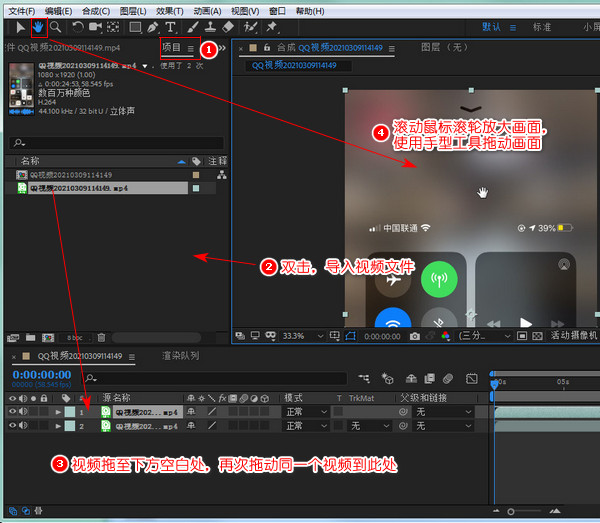
点击切换回手型工具左侧的移动工具。由于画面上方有一块静止的区域,则这里先将静止的区域抠取出来。在界面左下方,点击选中上方的视频图层。然后点击界面上方的钢笔工具,在视频画面上点击四个角,画出一个封闭的矩形,调整四个点的位置圈出画面上方的静止区域。
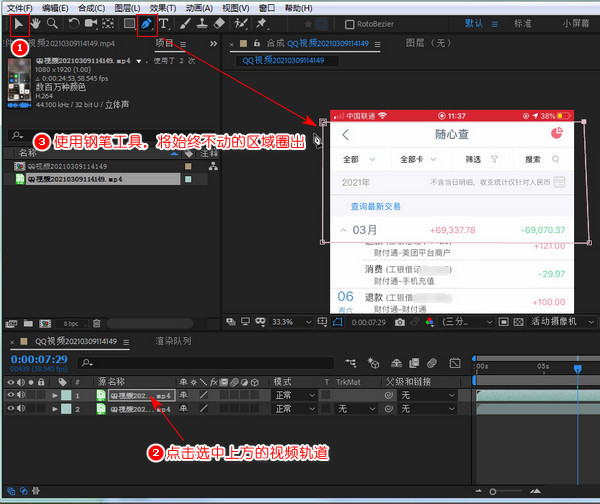
如何把视频里的文字改掉,接下来开始设置替换数字。怎么把视频中的文字替换,先将时间标尺拖到要修改的数字开始出现的时间点。点击使用手型工具,由于数字是从下向上出现滚动显示的,那么这里先将视频画面拖动到下方,看到要修改的数字。
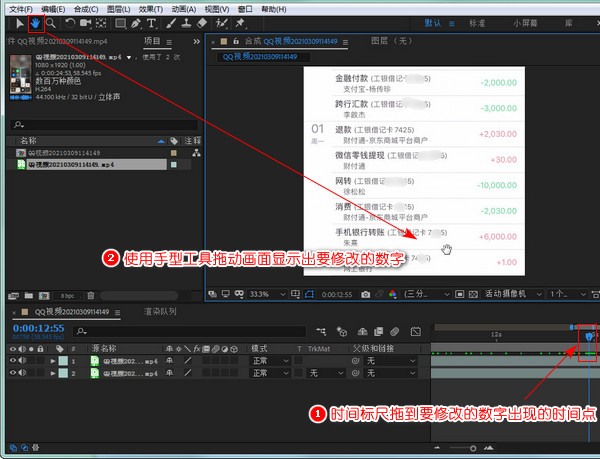
先点击一下界面左下方的图层下方空白处。然后点击选择上方工具栏的钢笔工具左侧的矩形工具。在视频画面中绘制一个矩形。点击上方填充右侧的色块按钮。在弹出的小窗口中点击吸管取色器按钮,然后在数字旁边的背景点击一下,以获取背景颜色。
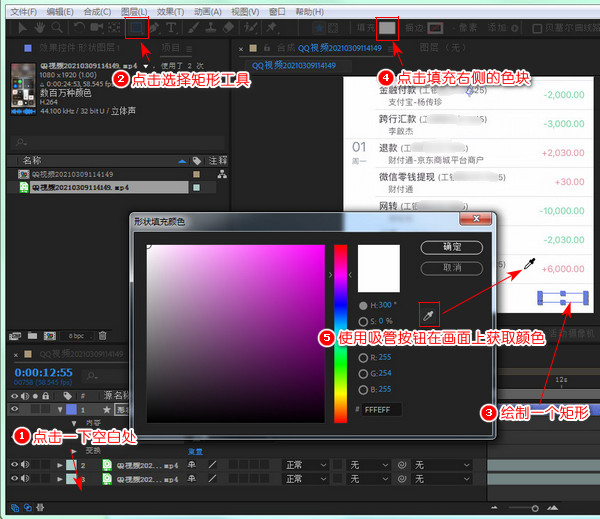
如果矩形默认有描边,则点击上方工具栏处的‘描边’这两个文字,选择去除描边效果。接着点击工具栏的文字工具,在视频画面中输入新的数字内容。全选新输入的数字。在界面右侧的字符设置窗口调整大小字体颜色等参数,颜色设置依然可以使用取色器吸管按钮进行获取。
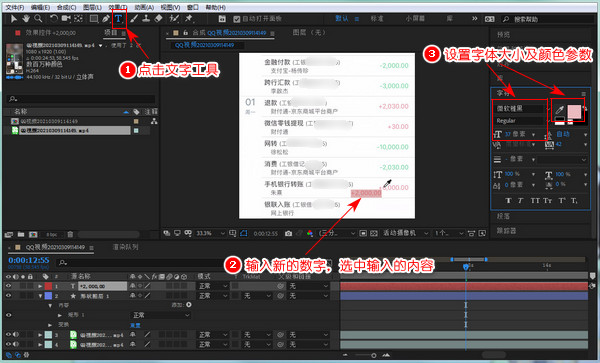
点击界面左上方的移动工具,调整数字及矩形的显示位置,使数字显示在矩形上方。双击矩形边缘也可以调整矩形的大小。按住键盘Ctrl键,点击矩形层和文字层,同时选中这两个图层。鼠标右键点击选中的图层,选择预合成。在弹出的小窗口中点击确定按钮:
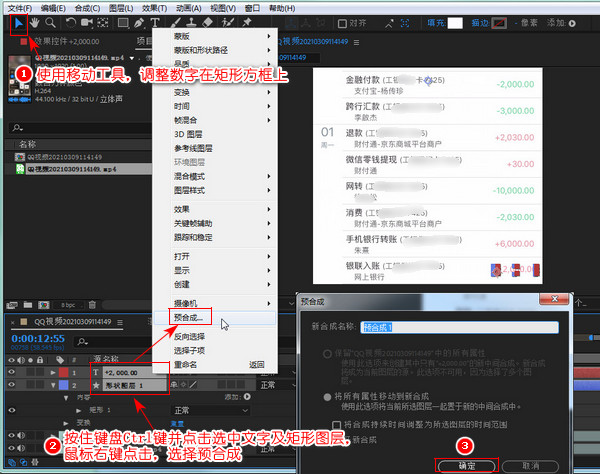
为了让新设置的数字像原视频中的数字那样,从下方出现并滚动到上方静止的画面区域消失,这里需要改变一下图层顺序。看到界面左下方,将预合成1拖到两视频图层中间。然后看到右侧的轨道,拖动预合成1轨道左侧边缘处,设置新数字出现的开始时间点。
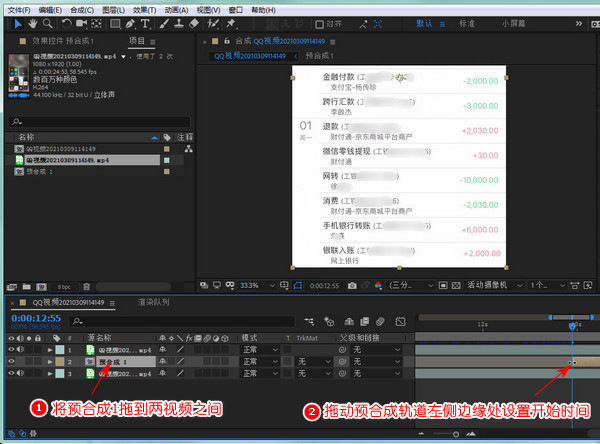
点击后期处理软件左下方的预合成1图层左侧的小三角形按钮,再点击变换左侧的小三角形按钮,展开预合成1图层的变换设置界面,如下图所示。先将时间标尺拖到开始时间点。再点击位置左侧的小按钮,以此创建关键帧。拖动调整当前预合成层的位置参数,观察画面,使其覆盖在原数字上:
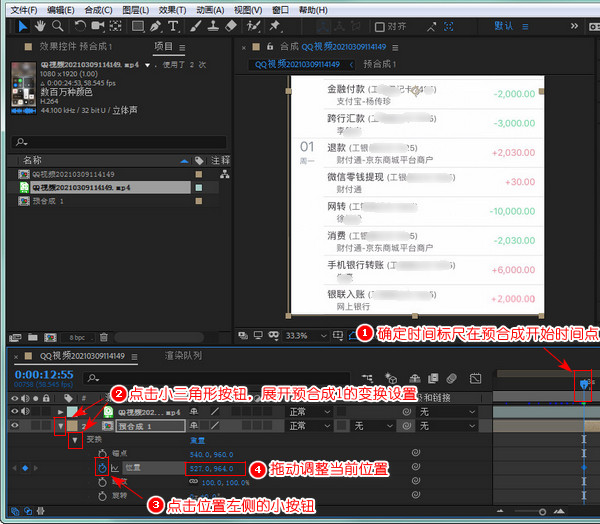
轨道下方的滑块可调整时间轴视图。将轨道上的时间标尺往后移动一点点,看到原数字没有被新添加的数字覆盖的时候,再调整位置参数,使其覆盖原文字,由于是上下滚动,这里只需要调整位置的第二个参数。接着就是重复操作了,重复向右移动时间标尺、调整新数字位置,直到原数字全程被新添加的数字覆盖。
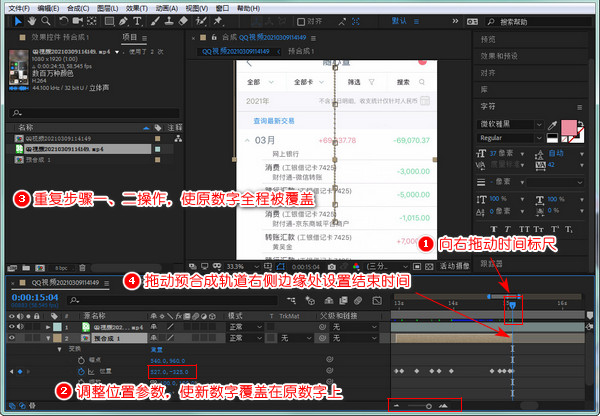
拖动预合成1轨道右侧边缘处设置结束时间,这样,第一处数字替换设置完成。点击小三角形按钮收起预合成1图层。先点击一下界面左下方的图层空白处。将时间标尺拖到下一处数字出现的时间点。然后点击上方工具栏的矩形工具,绘制一个矩形。再使用文字工具输入新的数字内容。
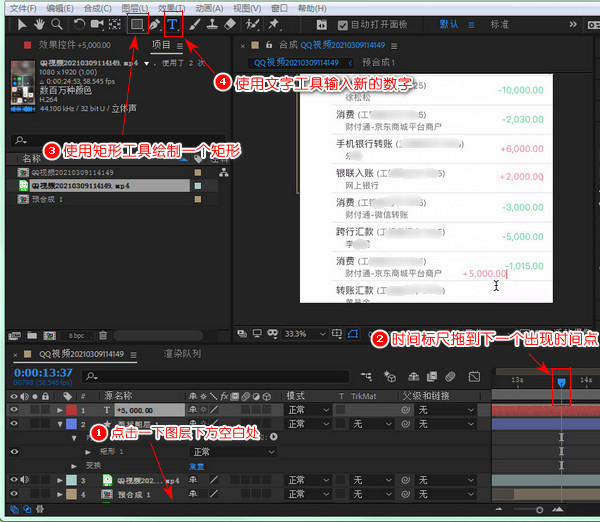
接下来都是跟前面设置第一个替换数字相同的操作。使用移动工具调整数字及矩形的显示位置,使数字显示在矩形上。按住键盘Ctrl键,点击新的矩形层和文字层,同时选中这两个图层。鼠标右键点击,选择预合成。在弹出的小窗口中点击确定按钮,新建预合成2图层:
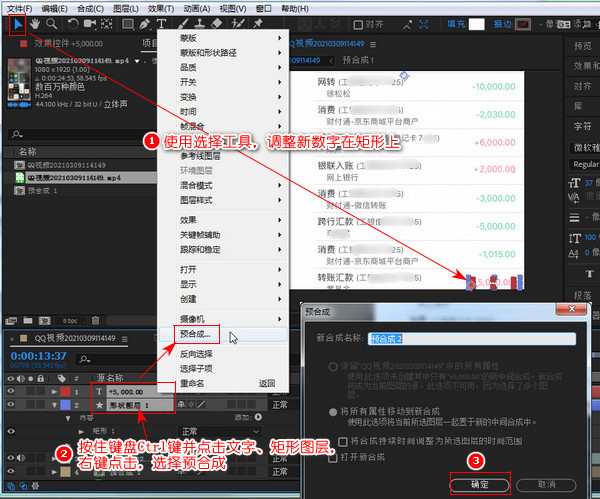
同样的,向下拖动一层新生成的预合成2图层,使预合成2图层在上方的视频及预合成1图层之间。然后拖动预合成2图层轨道左侧边缘处,设置开始时间点,检查时间标尺也在此时间点:
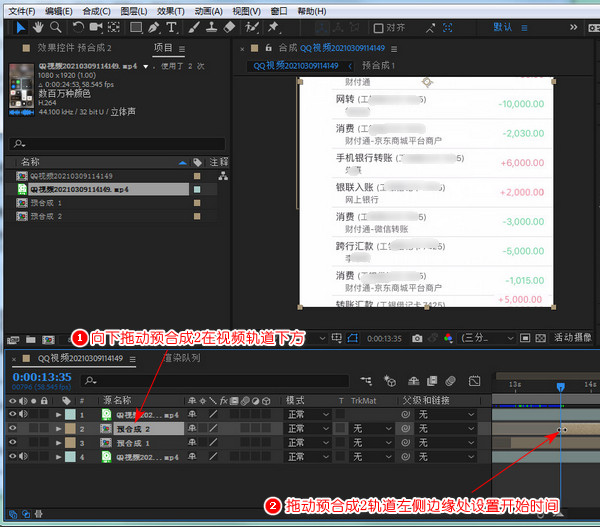
先点击小三角形按钮展开预合成2图层的变换设置界面。然后点击位置左侧的小按钮设置关键帧,调整新数字当前显示位置,然后不断的向右拖动时间标尺,同时观察视频画面,若发现原数字没有被数字覆盖,再调整位置参数,使其覆盖原数字。一直重复,直到原数字全程被新添加的数字覆盖:

到这里两处的数字都被替换了,如果还有其他数字要修改,则使用同样的方法创建预合成。可以敲键盘空格键播放查看制作效果。完成后点击界面上方的合成,点击添加到渲染队列。在下方的渲染队列中进行渲染设置和输出模块设置。点击输出到旁边的蓝字设置文件名和保存位置,设置完成点击渲染按钮。
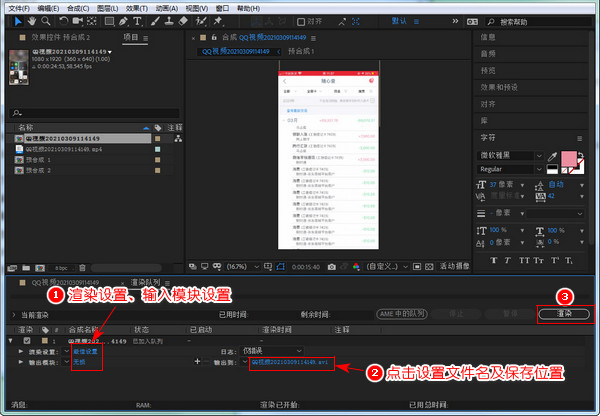
视频改字软件导出的无损avi格式视频文件会很大,要选择有足够空间的保存位置。或者在渲染队列中,输出模块处的格式选择QuickTime,格式选项处视频编码选择DV25PAL,导出MOV格式文件体积会小很多。
由于本次用到的这个剪辑视频软件(视频改字软件)只支持导出为AVI或MOV视频格式,如果想要MP4格式的话,可以进行视频格式转换,使用咱们的狸窝视频转换器即可!
狸窝是帮助用户解决问题 提供教程解决方案 在这个过程中有使用我们自己开发的软件 也有网上找的工具 只要帮助用户解决问题就好!在这个过程中我们的教程方案写作老师比较辛苦 有时为了一个教程要试验测试好几天及连续加班多日, 而大家的赞赏是一种肯定和表扬 不在于多少|打赏随意|只要你开心, 更像征一种鞭策和鼓励!!!
